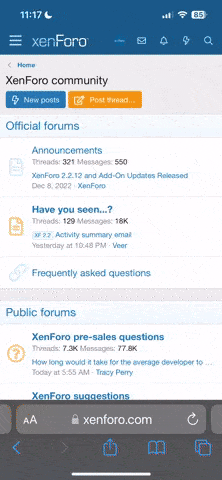Bonsoir
J'ai un problème pas facile à expliquer, qui concerne la sauvegarde des fichiers.sc (phrase laconique dans le guide de l'utilisateur page 55 avant dernier paragraphe "Attention le fichier de sauvegarde....." ).
J'ai deux dossiers "Studio-Scrap"
- 1) sous "Mes documents" qui contient mes, fichiers.sc et mes fichiers
exportés en jpg
-2) sous C:\Documents and settings\geo\Application data\Studio-scrap\
et trois sous fichiers " Bassedef", "Hautedef" et "temp".
- Dans "Bassedef" j'ai pour 18Mo de fichiers dont les noms sont des adresses hexadécimales de 30 caractères et plus en jpg
- Dans "Hautedef" je n'ai q'un fichier nommé en hexa aussi
- Dans "temp" j'ai successivement les photos du fichier.sc ouvert... qui se vide à chaque fermeture.
Si je supprime tous mes fichiers.sc, est-ce que le nettoyage se fera d'office... Si non qu'elle procédure appliquer?
Merci les techniciens
Cordialement
Georges.
J'ai un problème pas facile à expliquer, qui concerne la sauvegarde des fichiers.sc (phrase laconique dans le guide de l'utilisateur page 55 avant dernier paragraphe "Attention le fichier de sauvegarde....." ).
J'ai deux dossiers "Studio-Scrap"
- 1) sous "Mes documents" qui contient mes, fichiers.sc et mes fichiers
exportés en jpg
-2) sous C:\Documents and settings\geo\Application data\Studio-scrap\
et trois sous fichiers " Bassedef", "Hautedef" et "temp".
- Dans "Bassedef" j'ai pour 18Mo de fichiers dont les noms sont des adresses hexadécimales de 30 caractères et plus en jpg
- Dans "Hautedef" je n'ai q'un fichier nommé en hexa aussi
- Dans "temp" j'ai successivement les photos du fichier.sc ouvert... qui se vide à chaque fermeture.
Si je supprime tous mes fichiers.sc, est-ce que le nettoyage se fera d'office... Si non qu'elle procédure appliquer?
Merci les techniciens
Cordialement
Georges.